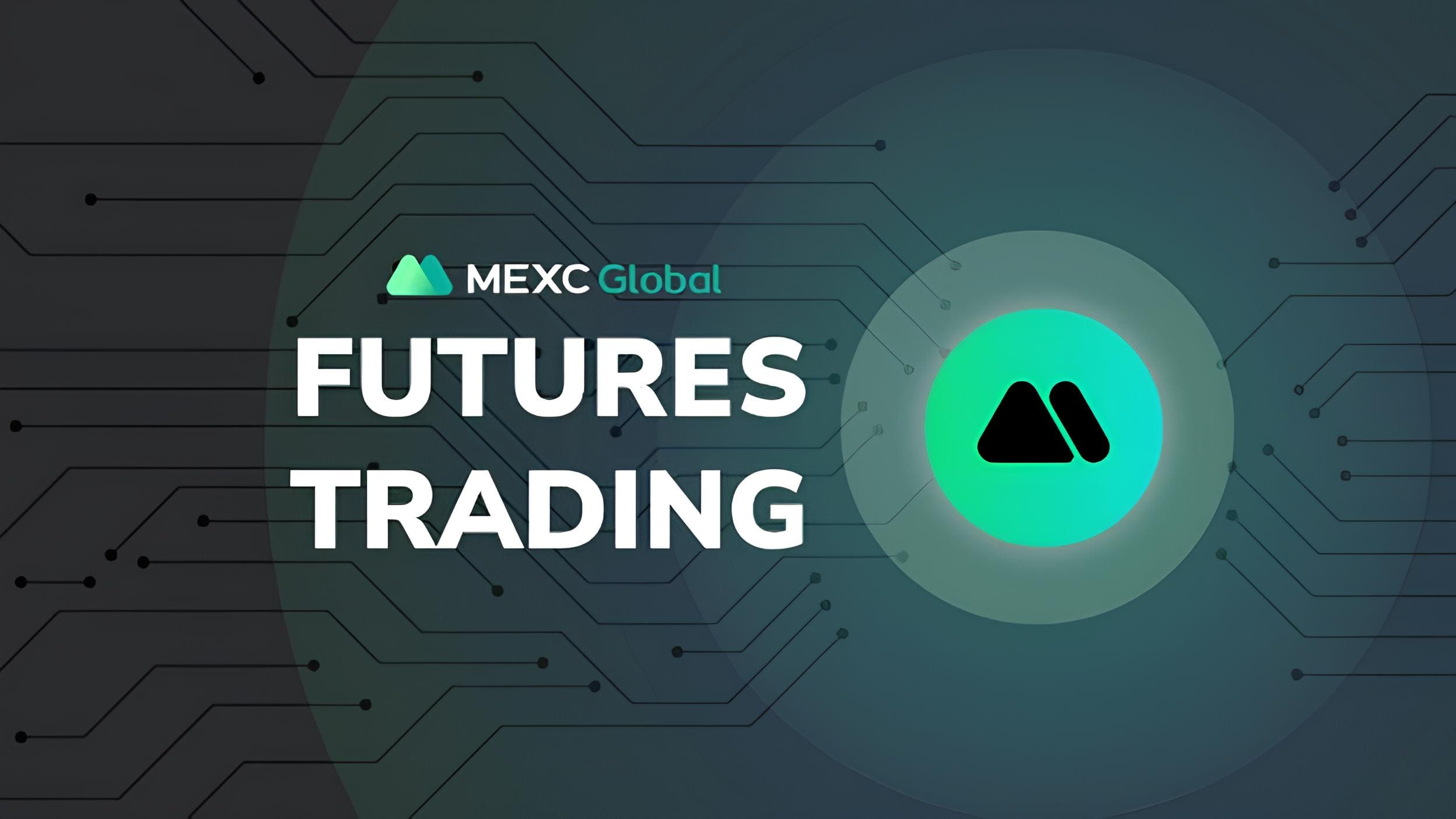Nếu bạn đã từng cắm một chiếc USB hay ổ cứng ngoài vào máy tính và thấy tùy chọn “exFAT” khi định dạng, nhưng lại không biết nó là gì, thì bạn không hề đơn độc. Rất nhiều người lướt qua nó mà không hiểu chính xác nó có ý nghĩa gì hay khi nào nên sử dụng. Hôm nay, chúng ta sẽ đi sâu vào tìm hiểu về exFAT, ưu nhược điểm của nó và liệu đây có phải là định dạng phù hợp nhất cho nhu cầu của bạn không.
1. exFAT Là Gì?
exFAT (Extended File Allocation Table) là một hệ thống tệp do Microsoft phát triển vào năm 2006, với mục đích lấp đầy khoảng trống giữa FAT32 và NTFS. Nó được thiết kế để khắc phục những hạn chế của FAT32 mà vẫn giữ được tính linh hoạt cao, đặc biệt là với các thiết bị lưu trữ di động như USB, thẻ nhớ SD, hay ổ cứng gắn ngoài.
Điểm nổi bật nhất của exFAT so với FAT32 là khả năng hỗ trợ kích thước tệp lớn hơn 4GB. Điều này vô cùng quan trọng trong thời đại mà các tệp video 4K, ảnh RAW hay game có dung lượng khủng trở nên phổ biến.
2. exFAT So Với Các Định Dạng Khác
| Định Dạng | Giới Hạn Kích Thước Tệp | Giới Hạn Phân Vùng | Hỗ Trợ Hệ Điều Hành | Tốc Độ |
|---|---|---|---|---|
| FAT32 | 4GB | 2TB | Windows, macOS, Linux, PlayStation, Xbox | Trung bình |
| exFAT | 16EB (thực tế là vài TB) | Không giới hạn thực tế | Windows, macOS, Linux (cần cài thêm gói), PlayStation, Xbox | Nhanh hơn FAT32 |
| NTFS | 16EB | Không giới hạn thực tế | Windows (đọc/ghi), macOS (chỉ đọc), Linux (cần cài thêm gói) | Nhanh nhưng không tối ưu cho USB |
Nhìn vào bảng so sánh trên, bạn có thể thấy exFAT là một lựa chọn cân bằng giữa khả năng tương thích và tính linh hoạt.
3. Khi Nào Nên Sử Dụng exFAT?
exFAT rất hữu ích trong các trường hợp sau:
Làm ổ lưu trữ di động: Nếu bạn có một ổ USB hoặc ổ cứng di động cần sử dụng trên cả Windows và macOS mà không muốn bị giới hạn bởi FAT32.
Lưu trữ tệp lớn: Nếu bạn thường xuyên làm việc với các tệp video dung lượng lớn hoặc dữ liệu nặng như game, exFAT sẽ giúp bạn tránh rào cản 4GB của FAT32.
Thẻ nhớ cho máy ảnh hoặc drone: Nhiều thiết bị hiện đại như máy quay phim, máy ảnh DSLR, drone đều hỗ trợ exFAT để lưu các tệp video chất lượng cao.
Tuy nhiên, nếu bạn chỉ dùng thiết bị trên Windows và không quan tâm đến khả năng tương thích với macOS, NTFS vẫn là lựa chọn tốt hơn vì nó có các tính năng bảo mật và hiệu suất cao hơn.
4. Nhược Điểm Của exFAT
Dù có nhiều ưu điểm, exFAT vẫn tồn tại một số hạn chế:
Không có tính năng ghi nhật ký (journaling): NTFS có khả năng ghi nhật ký thay đổi để giúp khôi phục dữ liệu sau sự cố, nhưng exFAT thì không. Điều này khiến exFAT dễ bị mất dữ liệu hơn khi ổ cứng bị ngắt kết nối đột ngột.
Tương thích kém trên Linux (mặc định): Dù hầu hết các hệ điều hành hiện đại hỗ trợ exFAT, một số bản Linux cần cài thêm gói hỗ trợ trước khi có thể đọc hoặc ghi dữ liệu.
Không phù hợp cho ổ cứng hệ thống: Bạn không thể cài đặt hệ điều hành Windows trên phân vùng exFAT vì nó không hỗ trợ các quyền hạn và tính năng hệ thống như NTFS.
5. Cách Định Dạng Ổ Đĩa exFAT
Nếu bạn muốn chuyển đổi ổ đĩa USB hoặc thẻ nhớ sang exFAT, đây là cách làm trên Windows và macOS:
Trên Windows:
Cắm ổ USB hoặc ổ cứng ngoài vào máy tính.
Mở File Explorer và tìm đến ổ đĩa cần định dạng.
Nhấn chuột phải vào ổ đĩa, chọn Format.
Trong phần File System, chọn exFAT.
Nhấn Start và đợi quá trình hoàn tất.
Trên macOS:
Mở Disk Utility (Tìm kiếm bằng Spotlight).
Chọn ổ đĩa cần định dạng từ danh sách bên trái.
Nhấn Erase, sau đó chọn exFAT làm định dạng.
Nhấn Erase để hoàn tất.
Kết Luận
exFAT là một định dạng hệ thống tệp tuyệt vời cho những ai cần lưu trữ và di chuyển dữ liệu lớn giữa nhiều nền tảng khác nhau. Nó khắc phục được hạn chế của FAT32 nhưng vẫn giữ được tính linh hoạt mà NTFS không có. Tuy nhiên, nó không phải là lựa chọn hoàn hảo cho mọi trường hợp, đặc biệt là khi bạn cần bảo mật dữ liệu cao hoặc dùng để cài hệ điều hành.
Nếu bạn thường xuyên làm việc với USB, ổ cứng ngoài, hoặc thẻ nhớ, exFAT chắc chắn là một định dạng đáng cân nhắc.